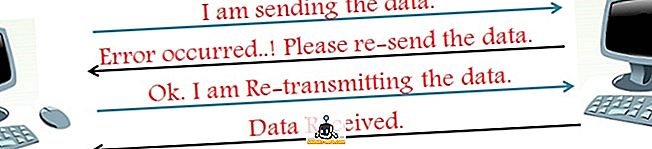Google Home har kanskje ikke så mange ferdigheter som Amazon Echo, men integrering av Google Assistant med IFTTT (Hvis dette da da) betyr at du kan gjøre mye mer med smart høyttaleren din hvis du bare bruker litt tid på å sette opp det. Hvis du har noe, får du faktisk muligheten til å tilpasse kommandoene akkurat slik du vil, i stedet for å arbeide med standardkommandoene programmert av Google. Med IFTTT kan du bruke Google Hjem til å legge til elementer i handlekurven, slå av eller på avstandslyset, fjern av en e-post, send en tekstmelding og mye mer. For å komme i gang er alt du trenger en IFTTT-konto, som du kan lage gratis, enten ved å gå over til den offisielle IFTTT-nettsiden eller ved å laste ned appen gratis fra Play-butikken eller App Store. Når du er der, finner du at det finnes mange eksisterende applets eller oppskrifter som du kan bruke med en gang, men i dag tar vi en titt på hvordan du kan lage din egen. Så uten videre, kan du sette opp en IFTTT-applett som gjør det mulig å sende varsler bare ved å gi Google Home den instruksjonen:
Bruk IFTTT med Google Home
- Når du har installert IFTTT-appen på telefonen din, opprett en konto eller logg inn med din eksisterende konto hvis du allerede har en. Søk nå etter Google Assistant på menylinjen, og velg det alternativet som det vises på skjermen. Deretter trykker du på "Koble" -knappen som vist i høyre bilde under.

- Du må nå logge inn med Google-legitimasjonene dine, så sørg for at du logger deg på kontoen som er koblet til Google Startside . Når du har gjort det, må du gi IFTTT-tilgang til ditt Google-hjem, så trykk bare på den blå "Tillat" -knappen .

- Nå som du har tilgang til Google Assistant-kanalen, kan du begynne å lage applets der Google Home brukes som utløseren. For å komme i gang, velg alternativet 'Ny applet' nederst, og klikk deretter på den blå "+ denne" teksten som vist på skjermbildet nedenfor.

- Siden du vil konfigurere Google Assistant, søker du etter det i menylinjen, og klikker på det alternativet for å velge en "trigger" som vil få assistenten din til å jobbe. Vi holder ting enkelt, og derfor velger vi alternativet "Si en enkel setning" .

- Deretter må du legge inn kommandoen som du vil at assistenten skal svare på, så vel som det verbale svaret når det er gjennom med oppgaven. Når du er ferdig med begge, trykk på merket " øverst til høyre. Når du har gjort det, får du muligheten til å angi hva du vil at Google Assistant skal gjøre når den mottar den kommandoen. Trykk på "+ det" for å legge til en handling.

- Velg nå kanalen du vil bli utløst. I vårt tilfelle velger vi "Varsel" . Når vi valgte det, måtte vi velge "Send et varsel fra IFTTT-appen" .

- Endelig konfigurer handlingen din (skriv i så fall inn varselteksten) og trykk på merket " øverst til høyre. På neste skjerm klikker du på "Fullfør" .

- Det er det! Du har konfigurert Google Assistant til å sende et "God morgen" varsel når du sier "Ok Google, ping nå".

- Som du kan se på skjermbildet ovenfor, kan du også trykke på "Sjekk nå" -knappen nederst for å sikre at appleten fungerer som planlagt.
Bruk IFTTT for å øke funksjonaliteten til Google Home
IFTTT er et fantastisk verktøy som lar deg koble dine favorittnettjenester og smarte enheter til hverandre, skape en sømløs opplevelse og legge til ny funksjonalitet for dem. Tjenesten støtter mange en plattform, inkludert Google Assistant, så hvis du allerede eier et Google-hjem eller en smarttelefon med Google Assistant på det, er det så god tid som noen å begynne å dra nytte av IFTTTs fantastiske krefter hvis du har havn Jeg har allerede gjort det.